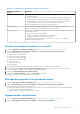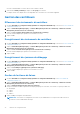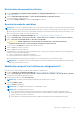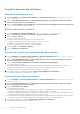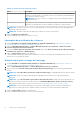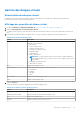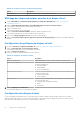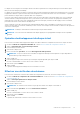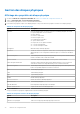Users Guide
Table Of Contents
- Guide de l’utilisateur du contrôleur RAID 10 de Dell EMC PowerEdge PERC H345, H740P, H745, H745P MX et H840
- Table des matières
- Présentation
- Mise en route
- Caractéristiques
- Caractéristiques du contrôleur
- Fonctionnalités du disque virtuel
- Fonctions du disque dur
- Tolérance de panne
- La fonctionnalité SMART
- Fonctionnalité Patrol Read
- Détection des pannes des disques physiques
- Utilisation de logements de disque de rechange persistants
- Échange à chaud des disques physiques
- Utilisation de la fonction Remplacer le membre et des disques de secours réversibles
- Mémoire cache du contrôleur
- Conservation du cache du contrôleur
- Cycle de charge transparent de la batterie (TLC)
- Énumération des appareils du système d’exploitation
- Mode du contrôleur
- Disque non RAID
- Déploiement de la carte PERC
- Retrait de l’adaptateur PERC H345
- Installation de l’adaptateur PERC H345
- Retrait de la carte avant PERC H345
- Installation de la carte avant PERC H345
- Retrait de l’adaptateur PERC H740P
- Installation de l’adaptateur PERC H740P
- Retrait de la carte PERC H740P mini monolithique
- Installation de la carte PERC H740P mini monolithique
- Retrait de l’adaptateur PERC H745
- Installation de l’adaptateur PERC H745
- Retrait de la carte avant PERC H745
- Installation de la carte avant PERC H745
- Retrait de la carte adaptateur PERC H745P MX
- Installation de la carte adaptateur PERC H745P MX
- Retrait de la carte PERC H840
- Installation de la carte PERC H840
- Remplacement de pièces d’une carte PERC en mode eHBA
- Remplacement de pièces d’une carte PERC en mode RAID à l’aide d’une autre en mode eHBA
- Installation des pilotes
- Création d’un média de pilotes de périphériques
- Installation des pilotes Windows
- Installation du pilote pendant l’installation de Windows Server 2012 R2 et d’une version plus récente
- Installation du pilote après une installation de Windows Server 2012 R2 et de versions plus récentes
- Mise à jour du pilote PERC 10 pour version existante de Windows Server 2012 R2 et ultérieure
- Installation du pilote Linux
- Micrologiciel
- Utilitaire de configuration HII
- Accès à l’utilitaire de configuration HII
- Quitter l’utilitaire de configuration HII
- Accès à l’utilitaire de configuration Dell PERC 10
- Options d’affichage du tableau de bord de l’utilitaire de configuration HII
- Gestion des configurations
- Gestion des contrôleurs
- Effacement des événements du contrôleur
- Enregistrement des événements du contrôleur
- Enregistrement des journaux de débogage
- Gestion de la vitesse de liaison
- Restauration des paramètres d’usine
- Basculez le mode du contrôleur
- Modification du profil via l’utilitaire de configuration HII
- Propriétés avancées des contrôleurs
- Effacement de la mémoire cache
- Définition de la lecture cohérente
- Activation de la gestion de l’alimentation du disque physique
- Configuration d’un disque de rechange
- Définition des taux de tâches
- Activation de l’importation automatique
- Désactivation de l’importation automatique
- Sélection du mode d’amorçage
- Interruption de la vérification de cohérence
- Activation de la prise en charge de l’amorçage
- Gestion des disques virtuels
- Numérotation des disques virtuels
- Affichage des propriétés du disque virtuel
- Affichage des disques physiques associés à un disque virtuel
- Configuration des politiques de disques virtuels
- Configuration des disques virtuels
- Opération de développement du disque virtuel
- Effectuer une vérification de cohérence
- Gestion des disques physiques
- Composants matériels
- Gestion des clés de sécurité dans l’utilitaire de configuration HII
- Gestion RAID et des clés de sécurité
- Implémentation de clés de sécurité
- Gestion des clés locales
- Création d’une clé de sécurité
- Modification des paramètres de sécurité
- Désactivation de la clé de sécurité
- Créer un disque virtuel sécurisé
- Disques non RAID sécurisés
- Sécuriser un disque virtuel préexistant
- Importation d’un disque virtuel sécurisé
- Importer un disque non RAID sécurisé
- Dell EMC OpenManage Secure Enterprise Key Manager
- Contrôleurs pris en charge par OpenManage Secure Enterprise Key Manager
- Gestion du mode Gestion des clés d’entreprise
- Désactivation du mode Gestion des clés d’entreprise
- Gestion des disques virtuels en mode Gestion des clés d’entreprise
- Migration des disques de la gestion des clés locale vers la gestion des clés d’entreprise
- Dépannage
- Performances ou latence d’un disque virtuel unique en configurations d’hyperviseurs
- Message d’erreur « Un adaptateur à port de base ne répond pas »
- Message d’erreur « BIOS désactivé »
- Message d’erreur « Disques configurés retirés du système ou inaccessibles »
- Message d’erreur de données du cache pollué
- Message d’erreur de détection
- Message d'erreur de « Changements de configuration des lecteurs »
- Erreurs d’installation du système d’exploitation Windows
- Message d’erreur « État d’erreur du micrologiciel »
- Message d’erreur « Boîtier supplémentaire »
- Message d’erreur « Découverte de configuration étrangère »
- Message d’erreur « Configuration étrangère introuvable dans HII »
- État dégradé de disques virtuels
- Erreurs de mémoire
- État de cache conservé
- Erreurs de clé de sécurité
- Problèmes d'ordre général
- Problèmes liés aux disques physiques
- Disque physique en état d'échec
- Impossible de reconstruire un disque virtuel avec tolérance aux pannes
- Erreur fatale ou données endommagées signalées
- Disque physique affiché comme bloqué
- Plusieurs disques sont inaccessibles
- Reconstruction des données pour un disque physique en panne
- Panne d’un disque virtuel pendant la reconstruction à l’aide d’un disque de secours global
- Défaillance du disque de secours dédié lors de la reconstruction
- Panne d’un disque virtuel redondant lors de la reconstruction
- Panne d’un disque virtuel pendant la reconstruction à l’aide d’un disque de secours dédié
- La reconstruction d’un disque physique prend beaucoup de temps
- Erreurs SMART
- Erreurs de la fonction Remplacer le membre
- Erreurs du système d’exploitation Linux
- Codes des voyants du disque
- Messages d’erreur du HII
- Annexe : description du système RAID
- Obtention d’aide
- Ressources de documentation
Les disques virtuels configurés sur des disques durs doivent utiliser les paramètres de cache par défaut pour l’écriture différée (Write
Back) et la lecture anticipée (Read Ahead).
Les disques virtuels configurés sur disques SSD peuvent utiliser les mêmes paramètres par défaut que les disques durs pour le contrôleur.
La plupart des utilisateurs copient les fichiers du système d’exploitation ou de la base de données vers la nouvelle matrice. Ce paramètre
permet de bénéficier de performances optimales dans cette configuration.
Une fois la copie terminée, la matrice peut être utilisée en l’état en fonction du nombre et du type de disques SSD. Il est recommandé
d’activer FastPath en changeant la règle Write cache (Cache d’écriture) du contrôleur en Write Through (Écriture immédiate) et la
règle Read cache (Cache de lecture) en No Read Ahead (Pas de lecture anticipée). FastPath a été développé pour tirer les meilleures
performances de lecture/écriture aléatoire des disques SSD.
Seules les tailles de secteur d’E/S plus petites que la taille de bande du disque virtuel sont éligibles pour FastPath. En outre, aucune
opération en arrière-plan (reconstruction, initialisation) ne doit s’exécuter sur les disques virtuels. FastPath est désactivé si des opérations
sont actives en arrière-plan.
REMARQUE : Les disques virtuels RAID 50 et RAID 60 ne peuvent pas utiliser FastPath.
REMARQUE : La fonction Gestion de l'alimentation des disques physiques n'est pas applicable aux disques virtuels compatibles
FastPath.
Opération de développement du disque virtuel
Pour activer la fonctionnalité de développement du disque virtuel dans l’Utilitaire de configuration HII, effectuez les étapes suivantes :
1. Accédez à l’Utilitaire de configuration Dell PERC 10. Consultez Accès à l’utilitaire de configuration Dell PERC 10.
2. Cliquez sur Menu principal > Gestion des disques virtuels.
La liste de disques virtuels s’affiche.
3. Sélectionnez le disque virtuel.
4. Dans le menu déroulant Opérations, sélectionnez Développement du disque virtuel.
REMARQUE :
Vous pouvez afficher la fonctionnalité Développement du disque virtuel uniquement si l’espace disponible est
suffisant dans le groupe de disques associés.
5. Cliquez sur Go (OK).
6. Pour développer le disque virtuel, saisissez le pourcentage de capacité disponible, puis cliquez sur Ok.
Un écran vous demandant si vous êtes sûr de vouloir continuer s’affiche.
7. Sélectionnez l’option Confirmer.
8. Cliquez sur Oui.
L’opération de développement du disque virtuel s’est terminée avec succès.
Effectuer une vérification de cohérence
Pour autoriser la vérification de cohérence dans l’utilitaire de configuration du système HII, effectuez les étapes suivantes :
1. Accédez à l’Utilitaire de configuration du contrôleur Dell PERC 10. Consultez la section Accès à l’utilitaire de configuration du
contrôleur Dell PERC 10.
2. Cliquez sur Menu principalGestion des disques virtuels.
La liste de disques virtuels s’affiche.
3. Sélectionnez le disque virtuel.
REMARQUE : La vérification de la cohérence ne peut pas être réalisée sur les disques virtuels RAID 0.
4. Dans le menu déroulant Opérations, sélectionnez Vérification de cohérence.
5. Cliquez sur Go (OK).
Un écran vous demandant si vous êtes sûr de vouloir continuer s’affiche.
6. Sélectionnez l’option Confirmer.
7. Cliquez sur Oui.
L’opération de vérification de cohérence a été effectuée avec succès.
Utilitaire de configuration HII
69